iMovie剪辑中包含的音频效果可以应用到剪辑,以增强影片的声音。我们如何在Mac上给iMovie剪辑添加音频效果?来看看详细的图形教程与边肖!
给剪辑添加音频效果
1.在Mac上的iMovie剪辑应用程序中,在浏览器或时间线中选择音频剪辑(或带音频的视频剪辑)。
2。若要显示效果控制,请点按“视频和音频效果”按钮。

3.点按“音频效果”按钮,然后点按您想要应用到剪辑的音频效果。

若要移除音频效果,请选择包含该效果的片段或范围,点按“音频效果”按钮,然后点按“无”。
调低同时播放的其他剪辑的音量
当有背景声音或其他剪辑包含与剪辑同时播放的音频,并且您想要在前景中收听时,您可以自动调低其他剪辑的音量,以便它们的声音不会盖过您想要收听的剪辑的声音。
例如,如果您录制了画外音音频部分,您可以让iMovie剪辑在播放画外音剪辑时调低背景音乐和其他剪辑的音量。
1。在Mac上的iMovie剪辑应用程序中,在时间线的前景中选择您想要收听其音频的剪辑。

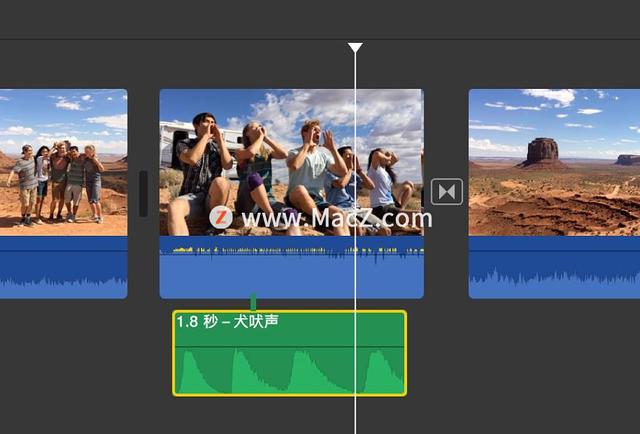
2.若要显示音量控制,请点按“音量”按钮。

3.选择“调低其他片段的音量”复选框。

未选定区域的音量将被调低。
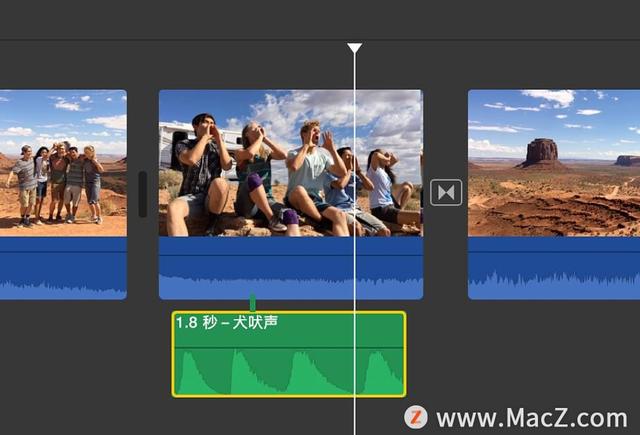
4.拖移滑块以相对于所选片段的音量设定其他片段的音量。
以上是在Mac上给iMovie剪辑添加音效的具体操作方法。欢迎有需要的朋友参考操作!想了解更多iMovie剪辑相关教程,请关注macz.com!








